出張や旅行の出発前には空港のJALダイヤモンド・プレミアラウンジやサクララウンジでゆっくり過ごすという方も多いかと思います。
食事やドリンクを楽しみながら、スマホやPC、タブレットでWi-Fi(インターネット)接続し、仕事でメールチェックしたりインターネットを楽しみますよね!?
そんな中、先日、ネットに繋げない!
という現象がJALのラウンジ内で起きてしまいました。
これまで何度も利用しているので、スマホやPC自体のメールアドレス設定も済んでいます。なので、通常はブラウザを開いて「接続に同意」するだけでサクサクとWi-Fiに繋ぐとことができていました。
が、突然今回に限って出来なくなってしまいました。
通常は、
- 飛んでいるWi-Fiの中から「jal」を選択
- メールアドレスを「登録(初回のみ)」
- ブラウザ(IEやFirefoxなど)を起動
- yahoo!など何かのページにアクセスしようとすると、自動で「JALインターネット接続サービス画面」になるので「同意」
すれば利用できるようになっています。
ん~、どうしてだろ・・・。と試行錯誤を繰り返しているうちに最終的には何とか接続することができました。
同じ境遇の人が無駄な時間を過ごさないようにJALラウンジ内でのWi-Fi接続方法をご紹介したいと思います。
Contents
JALラウンジでWi-Fiが繋がらない時の接続方法(ダイヤモンド・プレミアラウンジ、サクララウンジ共通)
では早速、JALラウンジ内でWi-Fiが繋がらなくなった方のために「接続方法」をご紹介して行きましょう。
ダイヤモンド・プレミアラウンジ、サクララウンジや国際線のファーストクラスラウンジなど、JALラウンジでは共通のWi-Fiサービスをどこ空港も採用しています。
なので、手順は同じですので安心して読み進めてください。
では、いきましょう。
jalのWi-Fiをつかまえる

通常はラウンジ内に飛んでいるWi-Fiの中から「jal」に接続し、ブラウザを立ち上げれば簡単に無料接続ができます。(初回にはメールアドレス登録が必要ですが。)
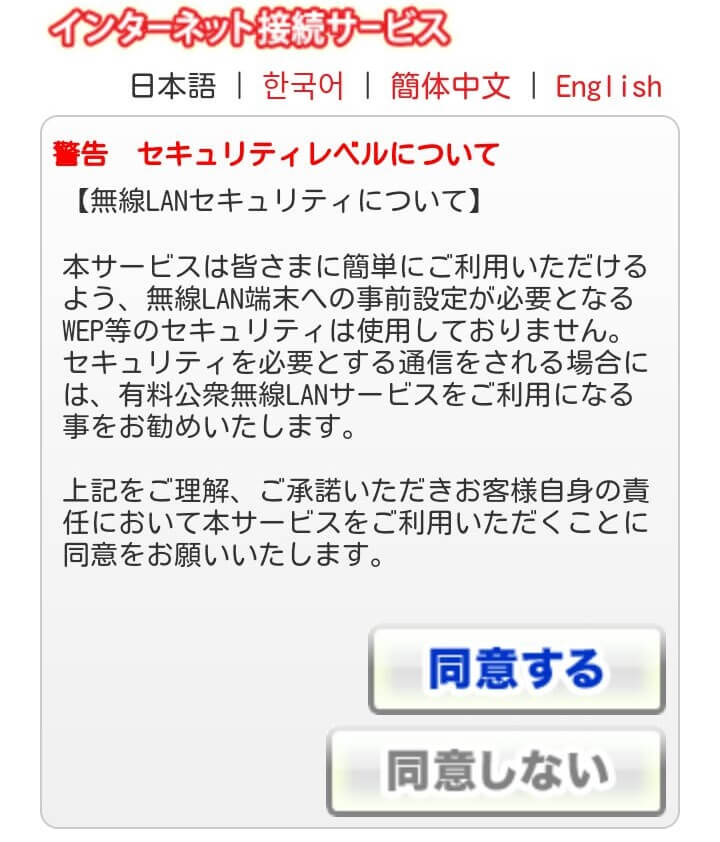
ブラウザを立ち上げ、適当なページに接続しようとすると、このような「インターネット接続サービス画面」が強制的に表示されます。
ここで「同意する」を選択すればサクサクと無料でWi-Fi接続ができていました。
でも今回は突然、ここまでいかなくなり・・・。
この接続ではプライバシーが保護されません
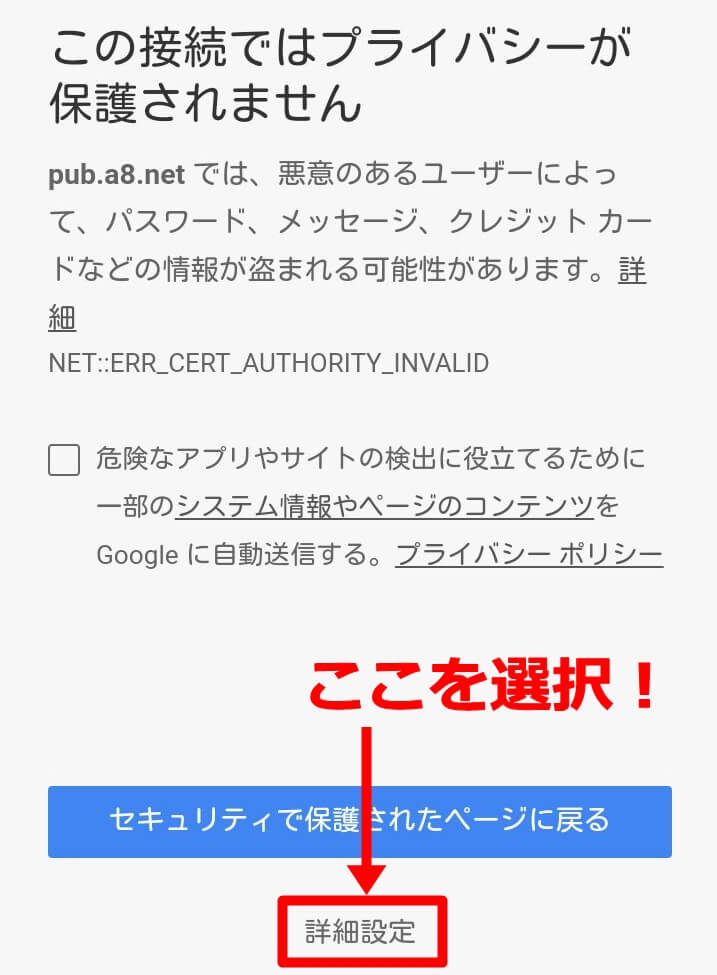
「この接続ではプライバシーが保護されません」と、こんなアラート画面が表示されたんですよね。
ん~困った・・・と悩んでいたのですが、小さく「詳細設定」という部分があるではないですか!?
接続するためにはここを選択してみましょう。
アクセス画面
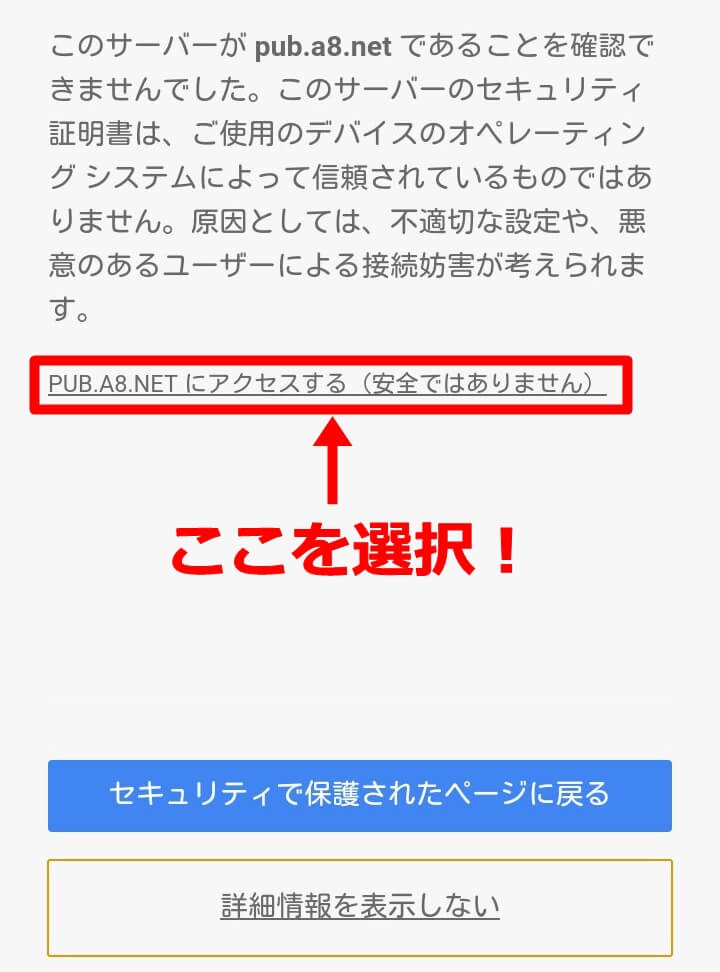
するとこんな画面に遷移しますので、赤枠で囲んだ部分を選択してみてください。
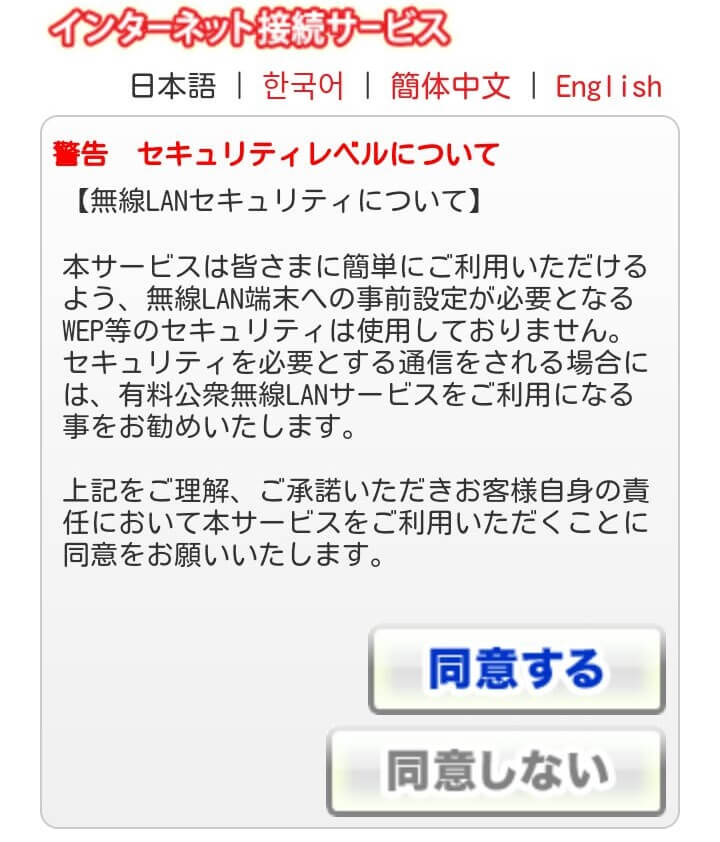
そうすれば、通常の「インターネット接続サービス画面」が表示されますので、Wi-Fiに接続することが可能になりますよ。
いかがでした!?
はじめは「なんで?」これまで普通に接続していたのに繋がらなくなったんだ!?と焦りましたが、やってみれば簡単に繋ぐことができます。
以後、ラウンジを利用するたびにWi-Fiは利用しているのですが、アッサリつなげる場合もありますし、同じような状況になる場合もあります。そのタイミングは不明です。
ですが、この方法を知っていれば焦らずスムーズに接続することができますので、ぜひ参考にしてみて下さい。
お役に立てれば嬉しいですね!
















jal wifiには繋がりませんが、インターネット接続ができません。
このラウンジのみでそのようなことが起こります。